Windows володіє ярликами та швидким доступом. У всій ОС ви побачите багато способів «додавати закладки» до поширених місць розташування файлів, налаштувань і програм. Windows пропонує кілька варіантів швидкого доступу до файлів; списки переходів, панель завдань, меню «Пуск», панель швидкого доступу та звичайні ярлики. Легко отримати доступ не лише до програм, налаштувань та файлів. Ви можете легко відкрити командний рядок у певному місці, утримуючи клавішу Shift і клацнувши правою кнопкою миші папку. Якщо ви хочете отримати доступ до командного рядка та/або PowerShell більш зручним способом, ви можете закріпити їх обидва на панелі швидкого доступу. Ось як.
Панель швидкого доступу — це так, як називається верхня панель або рядок заголовка в Провіднику Windows. За замовчуванням він має кнопки для створення нової папки та перегляду властивостей поточної папки, яка вже закріплена до неї.
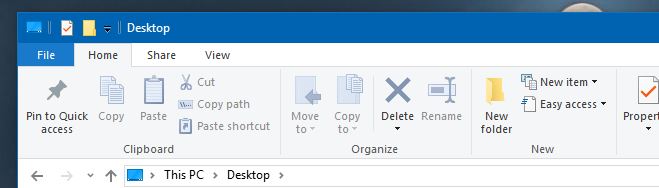
Закріплюючи командний рядок або PowerShell на панелі швидкого доступу, ви повинні спочатку вирішити, у якому місці ви хочете, щоб вони відкривалися. У вас також є можливість закріпити командний рядок або PowerShell як звичайний користувач або як адміністратор.
У Провіднику Windows перейдіть до розташування, куди потрібно відкрити командний рядок або PowerDhell. Це може бути ваш робочий стіл або C:UsersYourUserName, або це може бути C:WindowsSystem32.
Відкривши розташування, натисніть меню «Файл» на стрічці. У цьому меню ви побачите параметри «Відкрити командний рядок» і «Відкрити Windows PowerShell».
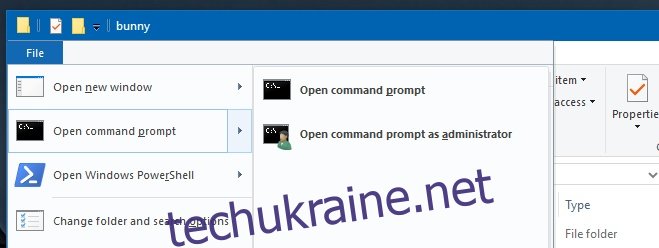
Підменю для параметрів «Відкрити командний рядок» і «Відкрити Windows PowerShell» містить можливість відкривати обидві програми як адміністратори. Клацніть правою кнопкою миші параметр, який потрібно закріпити, і виберіть параметр «Додати на панель швидкого доступу».
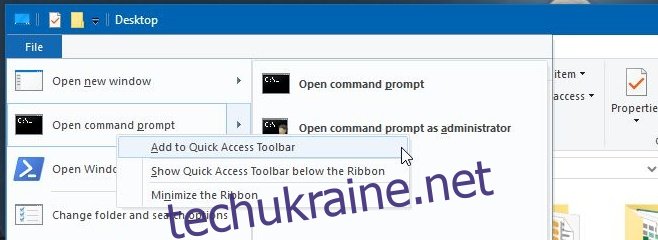
На панель швидкого доступу буде додано кнопку PowerShell або командного рядка. Натиснувши його, відкриється вікно PowerShell або командного рядка у місці, яке ви встановили.
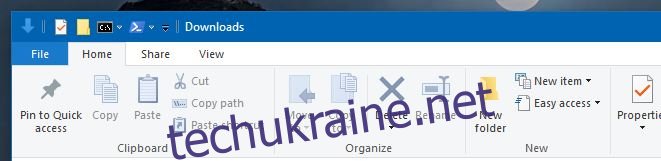
Якщо ви вирішите закріпити програми так, щоб вони відкривалися з правами адміністратора, вам буде запропоновано вводити пароль адміністратора щоразу, коли ви його відкриваєте. Ви можете відкріпити його, клацнувши правою кнопкою миші та вибравши «Видалити з панелі швидкого доступу».
